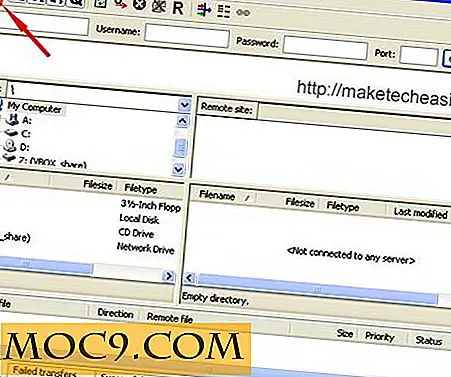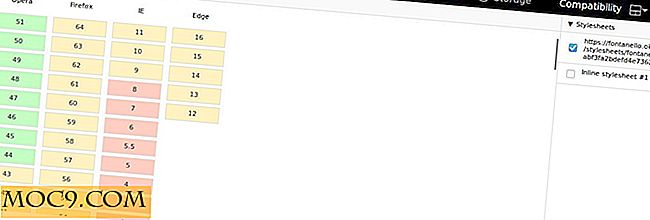Sådan logges du automatisk på en Windows 10-pc
Med Windows 10 moderniserede og effektiviserede Microsoft den måde, du logger ind på dit system. Udover den almindelige brugerkonto adgangskode kan du bruge andre metoder som Windows Hej, PIN-sikkerhed, billedadgangskode og dynamisk lås. Alle disse indlogningsmuligheder gør det nemt at hurtigt låse op og begynde at bruge dit system.
Så godt som disse muligheder er, kan du have, at dit Windows-system automatisk logger ind, når du trykker på tænd / sluk-knappen. Dette gælder især, hvis du er den eneste person, der bruger systemet, eller hvis du er sikker på, at ingen andre skal bruge dit system.
Jeg vil vise dig to forskellige metoder til automatisk at logge ind på dit Windows-system. Følg den, der er nemmest for dig.
Bemærk : Selv om jeg viser dette i Windows 10, gælder samme procedure for Windows 7 og 8.
Brug af Autologon Software
Den nemmeste måde at logge automatisk på din Windows-maskine på er at bruge et gratis Sysinternals-værktøj kaldet Autologon. Download softwaren, udpak det og udfør filen for at åbne den.

Ansøgningen er meget enkel og ligetil. Indtast dit brugernavn, domænenavn og dit kodeord i hovedvinduet. Derefter skal du klikke på knappen "Aktiver".
Bemærk : Hvis dit system ikke er tilsluttet et domæne, skal du blot indtaste dit systemnavn i domænefeltet. For eksempel, da jeg ikke har tilmeldt noget domæne, har jeg indtastet mit systemnavn. Du kan finde dit computernavn ved at udføre kommandoen hostname i kommandoprompt.

Så snart du klikker på knappen "Aktiver", vil automatisk login blive aktiveret, og du vil modtage en besked, så du kan vide det samme.

Det er det, du har aktiveret automatisk login-funktionen. Fra dette tidspunkt vil du automatisk blive logget ind på dit Windows-system.

Hvis du nogensinde vil vende tilbage, skal du starte appen, indtaste oplysningerne og klikke på knappen "Deaktiver".
Brug Windows Registry
Hvis du ikke vil bruge software, kan du også bruge Windows-registreringsdatabasen til at opnå det samme resultat. Ulempen ved denne metode er, at dit kodeord bliver gemt i almindelig tekst. Enhver med adgang til din computer, der ved, hvor man skal kigge, kan finde kodeordet uden store vanskeligheder.
For at starte skal du søge efter regedit i menuen Start og åbne den.

Navigér nu til følgende sted. Hvis du bruger Windows 10 med Creators Update, skal du kopiere og indsætte nedenstående sti i adresselinjen og trykke på Enter.
HKEY_LOCAL_MACHINE \ SOFTWARE \ Microsoft \ Windows NT \ CurrentVersion \ Winlogon

Find værdien "AutoAdminLogon" i højre panel og dobbeltklik på den. I vinduet Rediger streng ændrer du værdidataene fra "0" til "1" og klikker på "OK" -knappen for at gemme ændringerne.

Find værdien "DefaultUserName", åbn den, indtast dit brugernavn og klik på "OK" knappen for at gemme ændringerne.

Herefter finder du strengværdien "DefaultDomainName", åbner den, indtaster standard domænenavnet eller computernavnet og klikker på "OK" -knappen.

Højreklik på det højre panel og vælg indstillingen "Ny -> Strengeværdi".

Navngiv den nye værdi "DefaultPassword."

Åbn den nyoprettede værdi ved at dobbeltklikke på den. I vinduet Rediger værdi skal du indtaste din adgangskode til brugerkontoen i feltet Værdidata og klikke på knappen "OK" for at gemme ændringerne.

Genstart dit system, og du skal automatisk logge ind.
Hvis du vil vende tilbage, skal du åbne værdien "AutoAdminLogon" og ændre værdidata til "0." Slet også værdien "DefaultPassword", så ingen kan finde den i fremtiden.
Giv kommentaren nedenfor deling af dine tanker og erfaringer med at bruge ovenstående metode til at aktivere automatisk login på et Windows-system.
Billedkredit: Christiaan Colen